情報番号:016621 【更新日:2015.09.01】
「StationTV X for TOSHIBA」録画した番組を見る(再生する)方法(リモコン操作) <Windows 8.1>
| 対応機種 | |
|---|---|
| 対象OS | Windows 8.1 |
| カテゴリ | テレビ、視聴する方法、 |
回答・対処方法
はじめに
「StationTV X for TOSHIBA」で録画したテレビ番組をリモコン操作で再生する方法を説明します。
※マウス/タッチパッド操作については、[016622:「StationTV X for TOSHIBA」録画した番組を見る(再生する)方法(マウス操作)<Windows 8.1>]を参照してください。
<準備>
- パソコンでテレビを見るためには、B-CASカードのセットやアンテナの接続、初回設定などの準備が必要です。
詳しくは、[016635:「StationTV X for TOSHIBA」パソコンでテレビを見るための準備<Windows 8.1>]を参照してください。
- 初めてリモコンを使用するときは、付属の乾電池を取り付けてください。
詳しくは、[015278:リモコンの乾電池を交換する方法<TVチューナー搭載モデル><Windows 8.1>]を参照してください。
【お願い】
- 「StationTV X for TOSHIBA」でテレビを見たり録画する際の注意事項については、以下のリンク先の情報を確認してください。
[016623:「StationTV X for TOSHIBA」の使用にあたって<Windows 8.1>]
[016632:「StationTV X for TOSHIBA」テレビの視聴・録画に関するご注意<Windows 8.1>]
操作手順
- リモコンの[録画リスト]ボタンを押します。
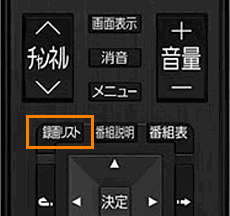 (図1)
(図1)
- ”録画番組一覧”画面が表示され、録画したテレビ番組が一覧表示されます。
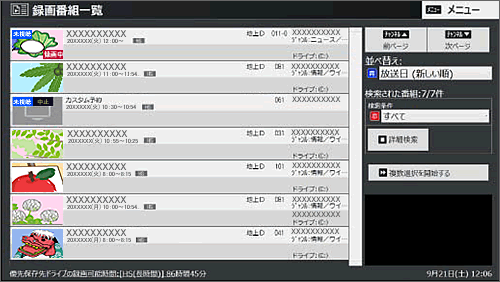 (図2)
(図2)
- リモコンの方向(上下)ボタンを使って再生したい録画番組を選択し、リモコンの[決定]ボタンを押します。
 (図3)
(図3)
- 画面全体に選択した録画番組の再生画面が表示されます。
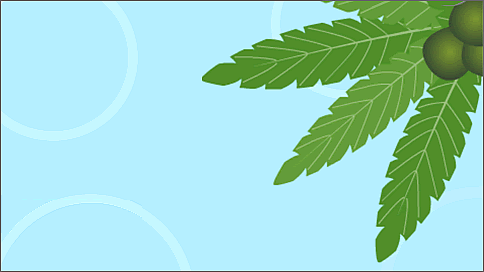 (図4)
(図4)
※次のボタンで操作できます。
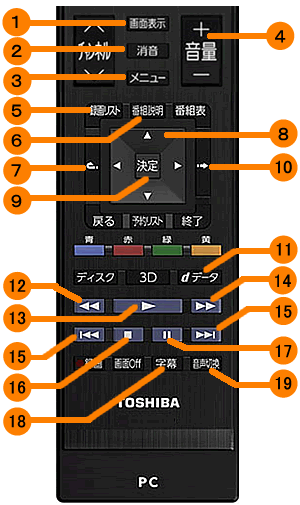 (図5)
(図5)
(1) 画面表示
視聴画面の情報の表示/非表示を切り替えます。
(2) 消音
音量を消音(ミュート)します。消音中の場合は、消音を解除します。
(3) メニュー
右クリックメニューを表示します。右クリックメニューを非表示にするときは、[クリア]ボタンを押してください。
(4) 音量
音量を調整します。
(5) 録画リスト
録画一覧画面を表示します。
(6) 番組説明
再生中の番組について、番組説明や詳細説明を表示します。
(7) ワンタッチリプレイ
指定した秒数を戻して再生(リプレイ)します。
※戻したい秒数は「-5」「-10」「-15」「-30」から設定することができます。詳しくは、[016620:「StationTV X for TOSHIBA」ワンタッチリプレイ/スキップの秒数を設定する方法<Windows 8.1>]を参照してください。
(8) 方向ボタン
選択項目を移動します。
(9) 決定
選択項目を決定します。
(10) ワンタッチスキップ
指定した秒数を進めて再生(スキップ)します。
※進めたい秒数は「10」「15」「30」「60」から設定することができます。詳しくは、[016620:「StationTV X for TOSHIBA」ワンタッチリプレイ/スキップの秒数を設定する方法<Windows 8.1>]を参照してください。
(11) dデータ
データ放送対応の番組を視聴している場合、データ放送の表示/非表示を切り替えます。
(12) 早戻し
早戻しします。押すたびに再生速度を約2倍→約10倍→約60倍→約120倍→約2倍→・・・の順に切り替えます。
(13) 再生
停止中および一時停止中は再生を開始します。再生中に押すと通常の約0.8倍の速度で再生します
(14) 早送り
早送りします。押すたびに再生速度を約1.2倍→約1.5倍→約2倍→約10倍→約60倍→→約120倍→約1.2倍・・・の順に切り替えます。
※音声出力の設定が「AAC」の場合は1.2倍速と1.5倍速は利用できません。また2倍速のときに音声が出ません。
(15) 前スキップ/次スキップ
番組の先頭または前のチャプター(前スキップ)/番組の終端または次のチャプター(次スキップ)へ移動します。
(16) 停止
再生を停止します。
(17) 一時停止
再生を一時停止します。
(18) 字幕
字幕放送対応の番組のときに、字幕の表示/非表示を切り替えます。
(19) 音声切換
音声多重放送(二ヶ国語放送など)を視聴している場合、音声多重や複数音声ストリーム(吹き替え)を切り替えます。
リモコンで録画した番組を再生する操作は以上です。
関連情報
- 番組を録画する方法は、以下のリンクを参照してください。
[016617:「StationTV X for TOSHIBA」番組表から録画予約する方法(リモコン操作)<Windows 8.1>]
[016619:「StationTV X for TOSHIBA」見ている番組を録画する方法(リモコン操作)<Windows 8.1>]
- 録画した番組をメディアにコピー/ムーブする方法は、以下のリンクを参照してください。
[016629:「StationTV X for TOSHIBA」録画した番組をブルーレイ/DVDへダビング(コピー/ムーブ)する方法<Windows 8.1>]
以上
